Eclipse je open source integrované vývojové prostředí (IDE), které pomáhá programátorům vyvíjet softwarové aplikace a softwarové komponenty tím, že poskytuje vývojářům nástroje pro kompilaci kódu, ladění aplikací a mnoho dalšího.
Eclipse IDE se používá hlavně pro vývoj Java aplikací. Ale můžete také vyvíjet aplikace v jiných programovacích jazycích, jako je PHP, Python, Perl, R atd., a to prostřednictvím zásuvných modulů.
Zde uvidíme, jak nainstalovat Eclipse IDE na Debian 11.
Nainstalujte Javu
Eclipse vyžaduje, aby byla na vašem počítači dostupná Java. Takže jděte a nainstalujte Java JDK. Můžete nainstalovat Oracle Java JDK nebo OpenJDK.
Pro toto demo budu používat OpenJDK 11.
sudo apt updatesudo apt install -y openjdk-11-jdk
Ověřte verzi Java na vašem počítači.
verze Java
Výstup:
verze openjdk "11.0.12" 2021-07-20OpenJDK Runtime Environment (sestavení 11.0.12+7-post-Debian-2)OpenJDK 64-Bit Server VM (sestavení 11.0.12+7-post-Debian-2 , smíšený režim, sdílení)
Nainstalujte Eclipse na Debian 11
Nainstalujte Eclipse IDE pomocí instalačního programu
Stáhněte si nejnovější verzi instalačního programu Eclipse z oficiální stránky pomocí webového prohlížeče.
NEBO
Stáhněte si instalační program Eclipse eclipse přes terminál pomocí následujícího příkazu.
instalace sudo apt -y wgetwget https://mirror.umd.edu/eclipse/oomph/epp/2021-09/R/eclipse-inst-jre-linux64.tar.gz
Poté rozbalte instalační balíček Eclipse.
tar -xzvf eclipse-inst-jre-linux64.tar.gz
Nyní spusťte instalační program jako běžný uživatel.
cd eclipse-installer/ ./eclipse-inst
Postupujte podle instalačního průvodce a nainstalujte Eclipse IDE.
1. Vyberte Eclipse IDE pro vývojáře Java
2. Vyberte /usr/lib/jvm/java-11-openjdk-amd64 jako Java VM a poté vyberte Instalační složku (ve vašem domovském adresáři) pro instalaci Eclipse. Poté klikněte na INSTALOVAT
3. Klikněte na Přijmout nyní přijmout Uživatelskou smlouvu Eclipse Software Foundation
4. Poté počkejte na dokončení instalace Eclipse IDE
5. Nakonec klikněte na SPUSTIT ke spuštění Eclipse IDE
Ruční instalace Eclipse IDE
Navštivte stránku stahování Eclipse a stáhněte si nejnovější verzi Eclipse IDE pro vývojáře Java (v2021-09 R) pomocí webového prohlížeče. Ze stejné stránky si také můžete stáhnout Eclipse IDE pro C/C++, vývoj PHP.
NEBO
Nejprve si stáhněte Eclipse IDE pro vývojáře Java pomocí níže uvedeného příkazu v terminálu.
wget https://mirror.umd.edu/eclipse/technology/epp/downloads/release/2021-09/R/eclipse-java-2021-09-R-linux-gtk-x86_64.tar.gzPoté rozbalte soubory Eclipse IDE do požadovaného adresáře (/opt).
sudo tar -xzvf eclipse-java-2021-09-R-linux-gtk-x86_64.tar.gz -C /optNyní propojte spustitelný soubor Eclipse s
/usr/bincestu, aby všichni uživatelé ve vašem systému mohli používat Eclipse IDE.sudo ln -sf /opt/eclipse/eclipse /usr/bin/eclipseDále vytvořte spouštěč aplikací Eclipse IDE pro plochu GNOME.
sudo nano /usr/share/applications/eclipse.desktopZkopírujte a vložte následující obsah do výše uvedeného souboru.
[Desktop Entry]Encoding=UTF-8Name=Eclipse IDEComment=Eclipse IDE pro Java DevelopersExec=/usr/bin/eclipseIcon=/usr/eclipse/icon.xpmCategories=Application;Development;Java;IDEType=0Spusťte Eclipse IDE
Eclipse IDE můžete spustit v části Aktivity>> Vyhledejte Eclipse IDE pro vývojáře Java nebo pomocí
eclipsepříkaz v terminálu.Vyberte pracovní prostor pro Eclipse a poté klikněte na Spustit.
Eclipse IDE běžící na Debianu:
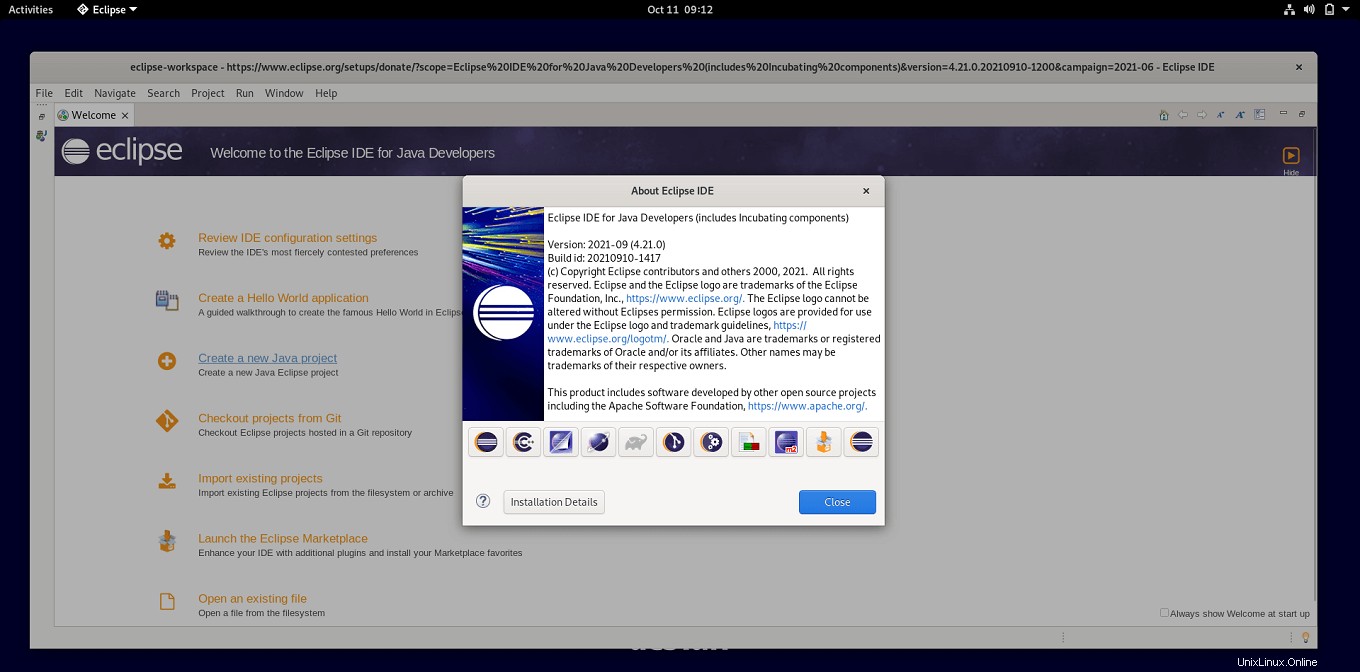
Závěr
To je vše. Doufám, že jste se naučili, jak nainstalovat Eclipse IDE na Debian 11.
Jak nainstalovat WordPress s Nginx a pojďme šifrovat SSL na Debian 11 Jak nainstalovat LibreNMS na Debian 11 / Debian 10Debian